Просмотр в броузерах
Программа Dreamweaver относится к классу визуальных редакторов HTML Такие программы принято обозначать очень громоздкой, но получившей признание аббревиатурой WYSIWYG, что можно приблизительно перевести как “что видишь, то и получишь”. Вместо трудоемких и требующих знания языковых конструкций операций кодирования пользователь визуального редактора выполняет операции над текстовыми или графическими объектами и их форматирование. Он оперирует в отчасти знакомой рабочей среде, которая многими элементами управления и приемами работы напоминает широко распространенные офисные программы и текстовые редакторы.
При визуализации страниц HTML программа Dreamweaver использует очень мало упрощающих соглашений. Он показывает гипертекстовые документы в виде, который очень близок к натуральному изображению. Тем не менее, увидеть страницу без искажений и упрощений можно только в специальных программах просмотра.
Эта команда присутствует и в окне документа, и в окне Диспетчера узла. Ей соответствуют две клавиатурные комбинации. Для вызова основного броузера служит клавиша F12, для вызова вспомогательного — CTRL+F12.
Настройка параметров программ просмотра и выбора основного и вспомогательного броузеров выполняется следующим образом.
Рассмотрим эти настройки (рис. 2.21):
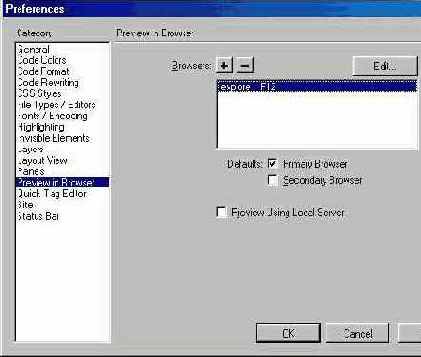
Puc. 2.23. Выбор программ просмотра